- Auteur Jason Gerald [email protected].
- Public 2023-12-16 11:29.
- Laatst gewijzigd 2025-01-23 12:42.
Met Android-telefoons kunt u een patroon instellen als extra beveiligingsmaatregel. Dit patroon wordt ingevoerd om het apparaat te ontgrendelen. Als u echter het patroon vergeet dat u gebruikt, kunt u uw telefoon niet ontgrendelen. Als je het patroon dat je hebt gebruikt niet meer weet en je je telefoon moet ontgrendelen, lees dan stap 1. Door deze handleiding te volgen, kun je je telefoon ontgrendelen zonder je telefoon opnieuw in te stellen.
Stap
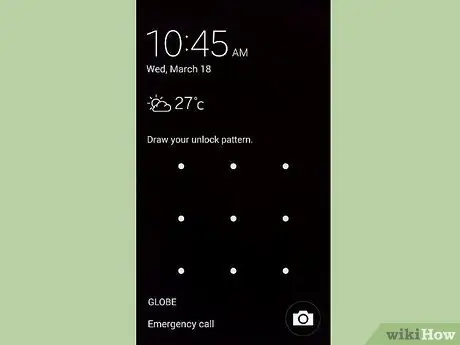
Stap 1. Zet de telefoon aan
U ziet het scherm "Voer patroon in om telefoon te ontgrendelen".
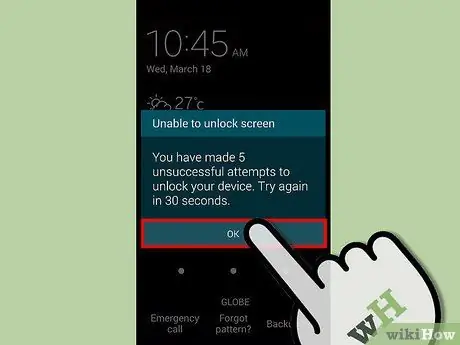
Stap 2. Voer het verkeerde patroon in
Aangezien u het patroon om de telefoon te ontgrendelen niet meer weet, voert u een ander patroon in. Er verschijnt een rode cirkel die een patroonfout aangeeft. Herhaal het invoeren van het verkeerde patroon totdat u een melding krijgt dat u 5 onjuiste patronen heeft ingevoerd en 30 seconden moet wachten. Klik OK."
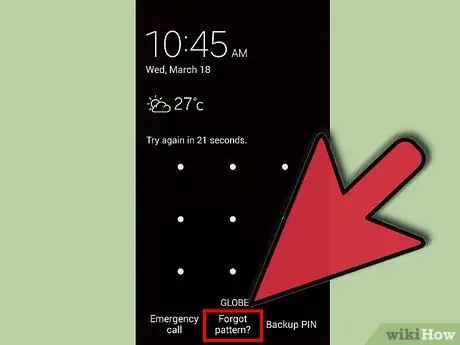
Stap 3. Klik op "Patroon vergeten
Nadat u op "OK" hebt geklikt, ziet u de optie "Patroon vergeten" Tik op die optie.
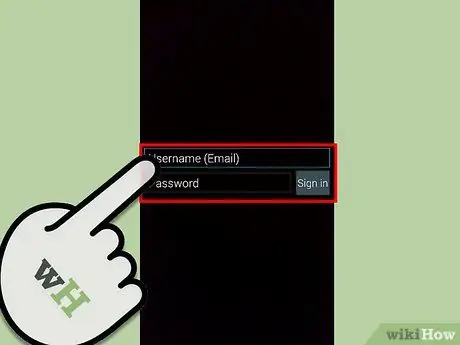
Stap 4. Voer de accountgegevens in
Wanneer u op "Patroon vergeten" klikt, wordt u gevraagd uw Gmail-account in te voeren, zodat Google kan bevestigen dat u echt de eigenaar van het apparaat bent. Als u uw accountgegevens correct hebt ingevoerd, kunt u het patroonscherm omzeilen en de telefoon ontgrendelen.
Als u uw Gmail-account niet kent, gebruikt u een computer of ander apparaat om u aan te melden bij www.gmail.com. Klik in Gmail op 'Geen toegang tot uw account?' dan "Ik weet mijn gebruikersnaam niet." Als u op deze manieren geen toegang kunt krijgen tot uw accountgegevens, moet u uw apparaat opnieuw instellen
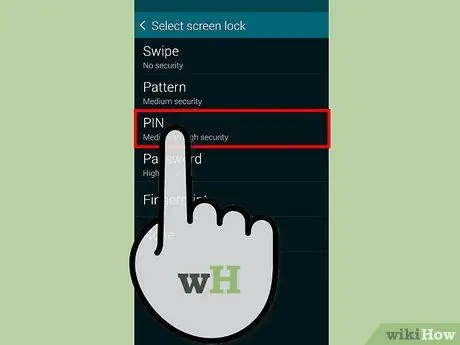
Stap 5. Kies een sluitmethode
Nadat u de juiste accountgegevens heeft ingevoerd, wordt u begeleid bij het kiezen van een nieuwe vergrendelingsmethode. Kies een methode en je kunt je telefoon nu weer gebruiken!
Tips
- Als u een patroon bent vergeten, wilt u misschien een patroon kiezen dat u gemakkelijker kunt onthouden. Om uw apparaat echter veilig te houden met patroonvergrendeling, moet u een patroon kiezen dat moeilijk te kraken is, geen gemakkelijk te raden patroon zoals een lijn - zoiets als "wachtwoord" voor een wachtwoord of "1234" voor een pincode.
- Houd er rekening mee dat vingerafdrukken op uw telefoonscherm het voor anderen gemakkelijker kunnen maken om uw patroon te raden.






